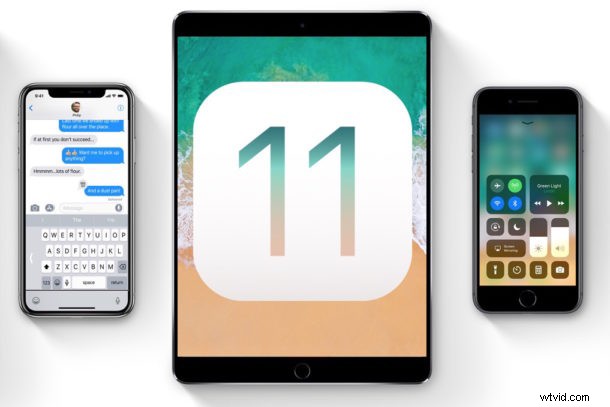
iOS 11 inclut de nombreuses nouvelles fonctionnalités et une variété de modifications subtiles, mais nous allons mettre en évidence certaines des meilleures fonctionnalités disponibles dans iOS 11 pour iPhone et iPad que vous utiliserez réellement.
De la possibilité de numériser des documents avec votre appareil photo, l'amélioration du centre de contrôle, une conduite moins distraite, une meilleure gestion des fichiers, le nouveau clavier à une main, l'abandon automatique des applications poussiéreuses et une multitude d'améliorations des capacités multitâches de l'iPad, lisez la suite pour en savoir plus.
Évidemment, vous devrez obtenir la mise à jour iOS 11 pour accéder à ces fonctionnalités, donc si vous ne l'avez pas encore fait, vous voudrez le faire avant de les essayer. Ou peut-être êtes-vous sur le point de mettre à jour, et peut-être que ces nouvelles fonctionnalités vous inciteront à mettre à jour votre iPhone ou iPad. En tout cas, allons-y !
1 :Numérisation de documents dans Notes
Vous pouvez désormais numériser des documents directement dans l'application Notes en utilisant l'appareil photo de l'iPhone ou de l'iPad, sans logiciel supplémentaire.
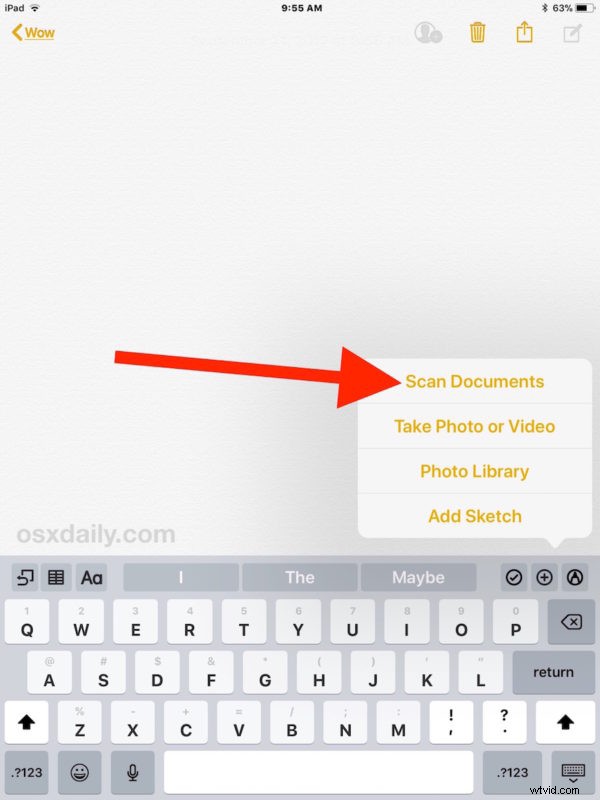
La fonctionnalité est très facile à utiliser, lancez simplement l'application Notes et créez une nouvelle note ou accédez à une note existante, puis cliquez sur le petit bouton + et choisissez "Scanner de documents" et pointez l'appareil photo sur le document que vous souhaitez numériser. Recadrez-le, ajustez la couleur selon vos besoins et enregistrez. Le document est maintenant numérisé et stocké dans l'application Notes.
Les applications de numérisation de documents ont toujours été parmi les applications tierces les plus utiles disponibles sur iPhone et iPad, et maintenant cette même capacité est intégrée directement dans iOS.
2 : Le centre de contrôle est personnalisable
Le centre de contrôle a été repensé et, mieux encore, il est désormais personnalisable. Le changement d'apparence peut prendre un peu de temps pour s'y habituer, mais surtout, vous pouvez désormais choisir ce que vous voulez dans le Centre de contrôle et ce que vous ne voulez pas.
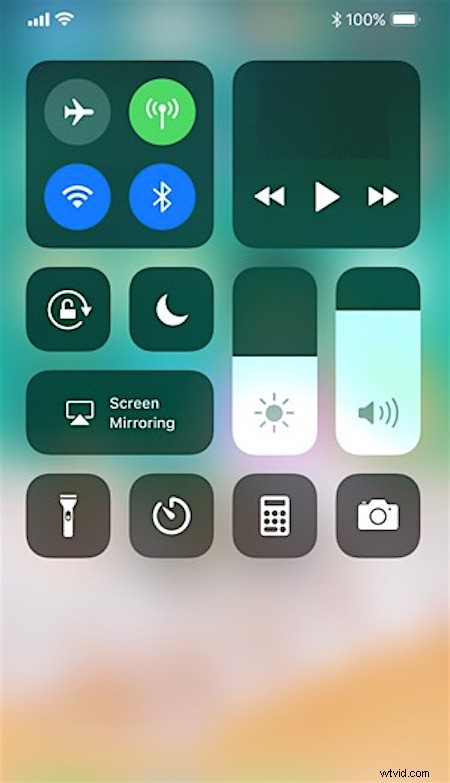
- Allez dans "Paramètres" puis dans "Centre de contrôle" pour personnaliser ce qui est disponible dans le Centre de contrôle d'iOS 11
Control Center a toujours été utile car il offre un accès rapide à de nombreuses fonctionnalités et bascules de paramètres, mais maintenant Control Center est meilleur que jamais.
3 :Déchargez les applications inutilisées
Combien d'entre nous ont des poignées d'applications inutilisées qui prennent de la place sur notre iPhone et iPad ? Désormais, iOS 11 dispose d'une fonctionnalité de maintenance soignée que vous pouvez activer et qui supprimera automatiquement les applications inutilisées pour éviter que le stockage ne devienne trop faible.
- Ouvrez "Paramètres" et accédez à "iTunes et App Store" et activez "Décharger les applications inutilisées"
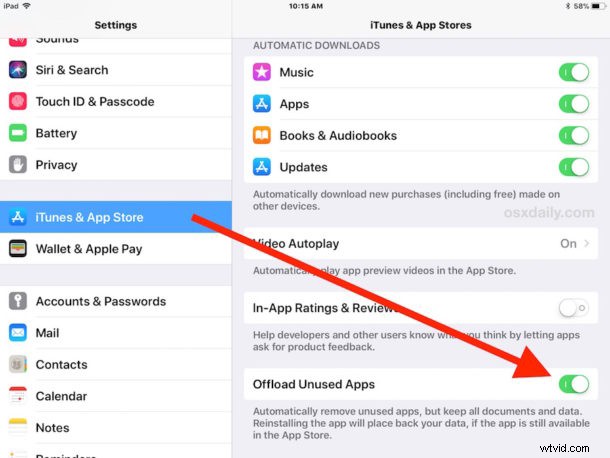
4 :Clavier iPhone à une main
Les modèles d'iPhone à écran plus grand sont parfaits pour augmenter l'espace d'écran et la visibilité des informations, mais un compromis pour de nombreux utilisateurs est que la saisie nécessite deux mains sur les appareils à écran plus grand. Mais maintenant, l'iPhone dans iOS 11 dispose d'un mode clavier à une main, qui déplace les touches du clavier vers la partie gauche ou droite de l'écran, mettant les touches facilement à portée d'un seul pouce.
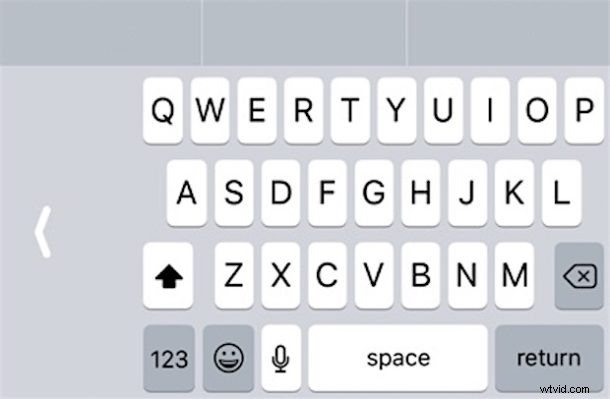
- Ouvrez Paramètres > Claviers > Clavier à une main > Choisissez "Gauche" ou "Droite"
De plus, si vous avez activé Emoji ou un autre clavier activé, appuyez sur le bouton Globe/Emoji sur le clavier pour accéder rapidement aux claviers à une main.
Si vous manquez l'époque des SMS à une main sur les écrans d'iPhone 3,5″, vous apprécierez probablement vraiment cette fonctionnalité.
L'iPad n'a pas de mode clavier à une main, mais il possède d'autres fonctionnalités de clavier intéressantes, comme la possibilité d'appuyer sur une touche pour accéder aux chiffres et autres caractères spéciaux.
5 :Application Fichiers
L'application Fichiers offre un accès aux fichiers et une sorte de système de fichiers pour iPhone et iPad, vous donnant un accès facile à iCloud Drive et aux fichiers stockés dans des applications sur iOS et ailleurs dans iCloud.
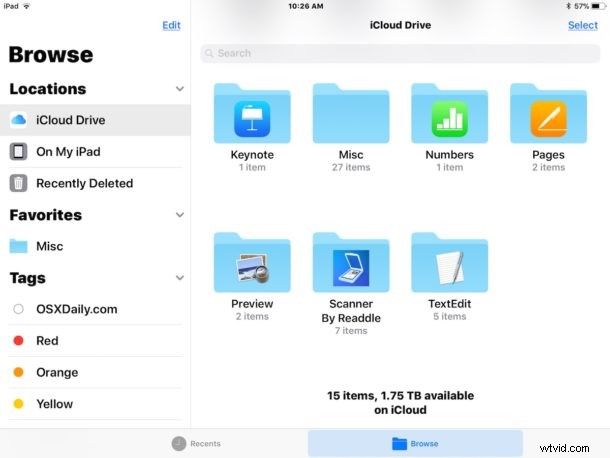
Vous aurez également toutes les actions familières du système de fichiers disponibles dans l'application Fichiers, y compris la prise en charge du glisser-déposer sur l'iPad (avec un appui long), la possibilité de copier et de supprimer des fichiers, de créer de nouveaux dossiers, de trier par date, nom ou taille de fichier, prise en charge des balises, etc.
Il est beaucoup plus rudimentaire et simplifié que le Finder sur Mac, alors ne vous attendez pas à ce niveau de fonctionnalités, mais néanmoins l'application Fichiers sur iOS est un bon début pour améliorer l'accès aux fichiers sur iPhone et iPad.
6 :Ne pas déranger pendant la conduite sur iPhone
L'iPhone a acquis une nouvelle variante de l'excellente fonctionnalité Ne pas déranger qui détecte lorsqu'un utilisateur conduit une voiture, puis place automatiquement l'appareil en mode Ne pas déranger pendant la conduite.
- Ouvrez "Paramètres" > "Ne pas déranger" > Recherchez "Ne pas déranger pendant la conduite" > appuyez sur pour activer, puis choisissez "Automatiquement"
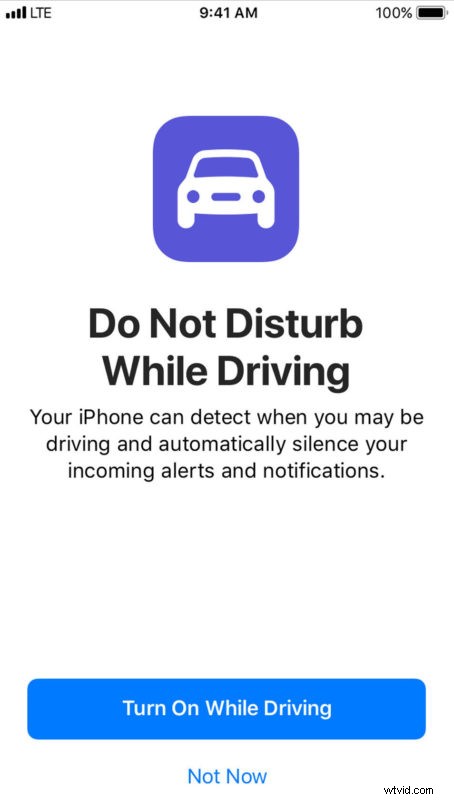
Cela empêche les notifications et les alertes d'arriver et de vous distraire pendant que vous conduisez une voiture. Vous pouvez même définir des réponses automatiques personnalisées lorsque la fonctionnalité est activée, permettant aux contacts de savoir que vous conduisez et de leur rappeler quand cela sera possible en toute sécurité.
Ne pas déranger pendant la conduite est une excellente fonctionnalité qui a le potentiel de réduire la distraction au volant et d'autres problèmes de circulation, alors espérons que tout le monde l'utilise pour des routes plus sûres !
Oh et au fait, vous pouvez ajouter une bascule Ne pas déranger pendant la conduite dans le centre de contrôle sur iPhone si vous souhaitez un accès rapide à la fonctionnalité.
7 :Améliorations du multitâche sur iPad
iOS 11 est vraiment le plus remarquable sur iPad, où le nouveau Dock, le sélecteur d'applications, les capacités de glisser-déposer et les capacités multitâches ont un impact énorme sur le flux de travail de l'iPad.
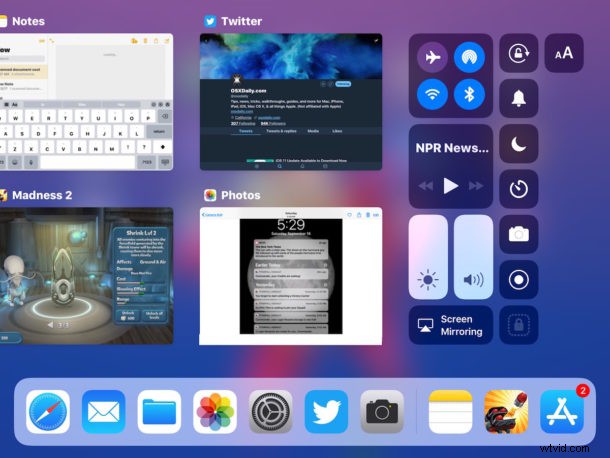
Il y a beaucoup à explorer avec les changements multitâches de l'iPad, et les nouveaux ajouts du Dock amélioré, du sélecteur d'applications, ainsi que la possibilité de glisser-déposer entre les applications, fonctionnent tous très bien avec d'autres fonctionnalités multitâches de l'iPad comme Split View, Slide Over et Vidéo image dans l'image.
–
Avez-vous des trucs ou astuces iOS 11 préférés ? Partagez-les avec nous dans les commentaires !
